« After Effects » : différence entre les versions
Aucun résumé des modifications |
(→Titre) |
||
| Ligne 1 : | Ligne 1 : | ||
Les bonnes pratiques | Les bonnes pratiques avec '''Adobe AfterEffects''' | ||
== Workflow == | |||
== | === Créer un projet : === | ||
[[Fichier:Prism Workflow AE CreateScene.png|alt=Prism_Workflow_AE_CreateScene|vignette]] | |||
- Lancer Prism | |||
''' | - Dans l'onglet "scenefiles" slectioner l'asset ou le shot que vous désirez éditer | ||
(ex: Scenefile>Assset>Motion>Nom de l'asset) | |||
- Selectioner la tache : Vidéos Edit> Motion Graphics | |||
- Créer le premier fichier dans la partie "Files" en faisant : | |||
clic droit > Create new from preset > EmptyScene AfterEffects | |||
-Si vous n'avez pas le pannel "Prism" d'ouvert | |||
-> Aller dans "Window" > "Extention" > "Prism" | |||
- Ajouter la "Project Library" --> "Add Project Library" | |||
- X:\Projects\[NOM_DU_CLIENT]\[NOM_DU_PROJET]\05_Edit\DaVinci_Resolve | |||
- Créer le projet avec pour nom [NOM_DU_PROJET]_v0001 | |||
- Set la version en 25fps ou 30 fps selon la prod | |||
=== Acceder à Prism: === | |||
[[index.php?title=Fichier:DaVinci_Resolve_Prism.png|alt=dans davinci resolve aller dans Workspace puis Scripts puis Comp puis prism|vignette|Comment utiliser Prism 2.0 avec DaVinci Resolve]] | |||
Avant d’accéder à Prism dans Resolve, un projet Resolve doit être créé et ouvert en utilisant la fenêtre de gestion de projet Resolve par défaut, qui s’ouvre lorsque vous lancez Resolve. | |||
Prism peut être lancé à partir de la barre de menu principale dans Resolve: | |||
“Workspace” -> “Scripts” -> “Comp” -> “Prism | |||
Une fenêtre contextuelle Prism apparaîtra et du texte sera copié automatiquement dans votre presse-papiers. Ensuite, vous devez ouvrir la console de script sous : | |||
“Workspace” -> “Console”. | |||
Ici, vous devez cliquer sur le bouton «Py3» en haut de la fenêtre, puis cliquer dans le champ de texte en bas de la fenêtre. Ici, vous pouvez appuyer sur ctrl + v pour coller le texte de votre presse-papiers et appuyer sur Entrée. | |||
La fenêtre contextuelle Prism actuellement ouverte se fermera maintenant et la fenêtre Outils Prism s’ouvrira, ce qui vous donne accès à tous les outils Prism disponibles dans Resolve. | |||
En cas de problème, veuillez vérifier la console Resolve sous : | |||
“Workspace” -> «Console»." | |||
=== Enregistrer un projet Resolve dans Prism === | |||
Les projets Resolve sont enregistrés dans une base de données, que vous choisissez dans la fenêtre du gestionnaire de projet Résolve. Pour cette raison, Prism ne peut pas enregistrer et versionner les projets Resolve. | |||
Cependant, vous pouvez enregistrer une référence à votre projet de base de données dans la structure de dossiers Prism. Vous pouvez afficher ces références dans le navigateur de projet Prism et ouvrir des projets Resolve en double-cliquant dessus. Les références enregistrées dans le projet Prism ne sont essentiellement que des fichiers texte contenant le nom du projet Resolve. Si vous double-cliquez sur une référence dans le navigateur de projet, mais qu’aucun projet Resolve portant le nom correspondant n’existe dans votre base de données Resolve, alors Prism ne peut pas ouvrir le projet. C’est important à comprendre lorsqu’on travaille en équipe où plusieurs personnes doivent accéder au même projet Resolve. Dans ce cas, vous pouvez créer une nouvelle base de données dans votre projet Prism et y enregistrer le projet Resolve. Tant que chaque membre de l’équipe utilise la même base de données, vous pouvez ouvrir les références Resolve des autres à l’aide du navigateur de projet Prism. | |||
[[index.php?title=Fichier:Save_Davinci_Resolve_Prism2.png|alt=dans Prism Tools aller dans Project Browser puis Vidéo editing puis selectioner le montage puis Composing>Davinci Resolve > Click Droit > Create new from curent|vignette|Enregister son prjet DaVinci Resolve dans Prism]] | |||
'''Pour enregistrer une référence à votre projet Resolve dans Prism''', ouvrez le «Project Browser» depuis la fenêtre Prism Tools. Sélectionnez ou créez un asset/ plan, un département et une tâche, puis cliquez avec le bouton droit dans la liste des fichiers de scène et sélectionnez «Créer une nouvelle version à partir de l’actuelle». Une nouvelle version apparaîtra dans la liste. Le commentaire de cette version montre le nom du projet, que Prism recherchera dans votre base de données lorsque vous double-cliquerez sur la version. | |||
Remarque: même si vous pouvez créer plusieurs références avec différentes versions de cette manière, toutes les références pointeront vers le même projet dans votre base de données. Vous ne pouvez pas utiliser Prism pour créer plusieurs versions du même projet Resolve. Utilisez les fonctionnalités de sauvegarde dans Resolve pour cela." | |||
=== Faire un rendu : === | |||
{| class="wikitable" | |||
|+Parametres de rendu : | |||
|Format | |||
|QuickTime | |||
|- | |||
|Codec | |||
|DNxHR | |||
|- | |||
|Type | |||
|DNxHR HQX 12-bit | |||
|- | |||
|Render at source resolution | |||
|oui | |||
|- | |||
|Export Alpha | |||
|oui | |||
|- | |||
|Alpha Mode | |||
|Straight | |||
|} | |||
Important ! : Rendre des "'''Individual clips'''" sinon l'export d'alpha ne fonctionnera pas. | |||
Si au rendu les couleurs paraissent atténués ou plus sombre, vérifier les valeurs des alphas. | |||
== Basic tips pour Alexandre == | |||
- Utiliser des ChannelBooleans pour composer ses passes pour éviter les liserés https://www.youtube.com/watch?v=v2wfwoQ5dnY (bon tuto pour les basics) | |||
== [Section non nécessaire aux Artistes]: Install == | |||
- Install DaVinci Resolve 18.04 et DaVinci_Resolve_Project_Server_18.0.2 | |||
(au 13 juillet 2023 les versions supérieurs ne sont pas encore compatible avec le Pipe) Disponible sur : https://www.blackmagicdesign.com/support/family/davinci-resolve-and-fusion | |||
- Install Reactorhttps://www.youtube.com/watch?v=11PTA8WgYe8 | |||
Version du 24 juillet 2023 à 14:31
Les bonnes pratiques avec Adobe AfterEffects
Workflow
Créer un projet :
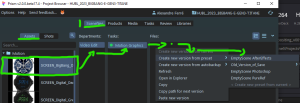
- Lancer Prism
- Dans l'onglet "scenefiles" slectioner l'asset ou le shot que vous désirez éditer
(ex: Scenefile>Assset>Motion>Nom de l'asset)
- Selectioner la tache : Vidéos Edit> Motion Graphics
- Créer le premier fichier dans la partie "Files" en faisant :
clic droit > Create new from preset > EmptyScene AfterEffects
-Si vous n'avez pas le pannel "Prism" d'ouvert
-> Aller dans "Window" > "Extention" > "Prism"
- Ajouter la "Project Library" --> "Add Project Library"
- X:\Projects\[NOM_DU_CLIENT]\[NOM_DU_PROJET]\05_Edit\DaVinci_Resolve
- Créer le projet avec pour nom [NOM_DU_PROJET]_v0001
- Set la version en 25fps ou 30 fps selon la prod
Acceder à Prism:
alt=dans davinci resolve aller dans Workspace puis Scripts puis Comp puis prism|vignette|Comment utiliser Prism 2.0 avec DaVinci Resolve Avant d’accéder à Prism dans Resolve, un projet Resolve doit être créé et ouvert en utilisant la fenêtre de gestion de projet Resolve par défaut, qui s’ouvre lorsque vous lancez Resolve.
Prism peut être lancé à partir de la barre de menu principale dans Resolve:
“Workspace” -> “Scripts” -> “Comp” -> “Prism
Une fenêtre contextuelle Prism apparaîtra et du texte sera copié automatiquement dans votre presse-papiers. Ensuite, vous devez ouvrir la console de script sous :
“Workspace” -> “Console”.
Ici, vous devez cliquer sur le bouton «Py3» en haut de la fenêtre, puis cliquer dans le champ de texte en bas de la fenêtre. Ici, vous pouvez appuyer sur ctrl + v pour coller le texte de votre presse-papiers et appuyer sur Entrée.
La fenêtre contextuelle Prism actuellement ouverte se fermera maintenant et la fenêtre Outils Prism s’ouvrira, ce qui vous donne accès à tous les outils Prism disponibles dans Resolve.
En cas de problème, veuillez vérifier la console Resolve sous :
“Workspace” -> «Console»."
Enregistrer un projet Resolve dans Prism
Les projets Resolve sont enregistrés dans une base de données, que vous choisissez dans la fenêtre du gestionnaire de projet Résolve. Pour cette raison, Prism ne peut pas enregistrer et versionner les projets Resolve.
Cependant, vous pouvez enregistrer une référence à votre projet de base de données dans la structure de dossiers Prism. Vous pouvez afficher ces références dans le navigateur de projet Prism et ouvrir des projets Resolve en double-cliquant dessus. Les références enregistrées dans le projet Prism ne sont essentiellement que des fichiers texte contenant le nom du projet Resolve. Si vous double-cliquez sur une référence dans le navigateur de projet, mais qu’aucun projet Resolve portant le nom correspondant n’existe dans votre base de données Resolve, alors Prism ne peut pas ouvrir le projet. C’est important à comprendre lorsqu’on travaille en équipe où plusieurs personnes doivent accéder au même projet Resolve. Dans ce cas, vous pouvez créer une nouvelle base de données dans votre projet Prism et y enregistrer le projet Resolve. Tant que chaque membre de l’équipe utilise la même base de données, vous pouvez ouvrir les références Resolve des autres à l’aide du navigateur de projet Prism. alt=dans Prism Tools aller dans Project Browser puis Vidéo editing puis selectioner le montage puis Composing>Davinci Resolve > Click Droit > Create new from curent|vignette|Enregister son prjet DaVinci Resolve dans Prism Pour enregistrer une référence à votre projet Resolve dans Prism, ouvrez le «Project Browser» depuis la fenêtre Prism Tools. Sélectionnez ou créez un asset/ plan, un département et une tâche, puis cliquez avec le bouton droit dans la liste des fichiers de scène et sélectionnez «Créer une nouvelle version à partir de l’actuelle». Une nouvelle version apparaîtra dans la liste. Le commentaire de cette version montre le nom du projet, que Prism recherchera dans votre base de données lorsque vous double-cliquerez sur la version.
Remarque: même si vous pouvez créer plusieurs références avec différentes versions de cette manière, toutes les références pointeront vers le même projet dans votre base de données. Vous ne pouvez pas utiliser Prism pour créer plusieurs versions du même projet Resolve. Utilisez les fonctionnalités de sauvegarde dans Resolve pour cela."
Faire un rendu :
| Format | QuickTime |
| Codec | DNxHR |
| Type | DNxHR HQX 12-bit |
| Render at source resolution | oui |
| Export Alpha | oui |
| Alpha Mode | Straight |
Important ! : Rendre des "Individual clips" sinon l'export d'alpha ne fonctionnera pas.
Si au rendu les couleurs paraissent atténués ou plus sombre, vérifier les valeurs des alphas.
Basic tips pour Alexandre
- Utiliser des ChannelBooleans pour composer ses passes pour éviter les liserés https://www.youtube.com/watch?v=v2wfwoQ5dnY (bon tuto pour les basics)
[Section non nécessaire aux Artistes]: Install
- Install DaVinci Resolve 18.04 et DaVinci_Resolve_Project_Server_18.0.2
(au 13 juillet 2023 les versions supérieurs ne sont pas encore compatible avec le Pipe) Disponible sur : https://www.blackmagicdesign.com/support/family/davinci-resolve-and-fusion
- Install Reactorhttps://www.youtube.com/watch?v=11PTA8WgYe8